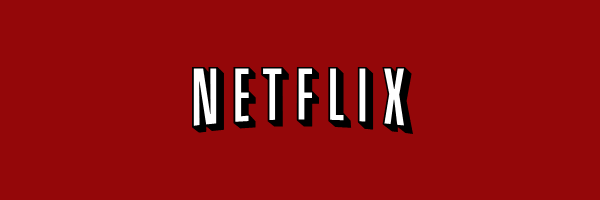
Ce week-end, un ami a réussi à obtenir mon mot de passe Netflix. Naturellement, je devais le changer. Il m'a fallu un certain temps pour trouver où je pouvais aller sur le site Web pour changer le mot de passe. Après environ 5 minutes, j'ai finalement compris.
À partir du navigateur de bureau
- Connectez-vous à Netflix et assurez-vous que le nom du titulaire principal du compte est sélectionné dans le coin supérieur droit de l'écran. Si vous avez oublié votre mot de passe, accédez à la page Réinitialisation du mot de passe, entrez l'adresse électronique de votre compte, puis suivez les instructions qui s'affichent.
- Passez la souris sur votre nom dans le coin supérieur droit, puis choisissez «Ton compte“.
- Sélectionnez le "Changer le mot de passe" lien.
- Tapez votre "Mot de passe actuel“, “nouveau mot de passe", puis "Confirmer le nouveau mot de passe“.
- Si vous souhaitez démarrer tout périphérique utilisant Netflix à partir de votre compte et exigez que le nouveau mot de passe soit saisi lors de sa prochaine utilisation, cochez la case «Exiger que tous les périphériques se reconnectent avec un nouveau mot de passe.“
- Sélectionnez “sauvegarder“.
De iOS et Android App
- Connectez-vous à l'application Netflix. Si vous avez oublié votre mot de passe, appuyez sur le bouton “Mot de passe oublié?”Option.
- Sélectionnez le "Menu”
 icône dans le coin supérieur gauche de l'écran.
icône dans le coin supérieur gauche de l'écran. - Faites défiler et sélectionnez “Compte“.
- Une page de navigateur s'ouvrira où vous pourrez sélectionner “Changer le mot de passe“.
- Tapez votre "Mot de passe actuel“, “nouveau mot de passe", puis "Confirmer le nouveau mot de passe“.
- Si vous souhaitez démarrer tout périphérique utilisant Netflix à partir de votre compte et exigez que le nouveau mot de passe soit saisi lors de sa prochaine utilisation, cochez la case «Exiger que tous les périphériques se reconnectent avec un nouveau mot de passe.“
- Sélectionnez “sauvegarder“.


 icône dans le coin supérieur gauche de l'écran.
icône dans le coin supérieur gauche de l'écran.